Как проверить драйвер ноутбука
В современный век цифровых технологий ноутбуки стали незаменимым инструментом в нашей жизни и работе. Однако многие пользователи во время использования сталкиваются с проблемами драйверов, такими как сбой устройства, снижение производительности или ненормальные функции. В этой статье вы подробно узнаете, как просматривать драйверы вашего ноутбука и управлять ими, а также поможете решить распространенные проблемы.
1. Что такое драйвер?
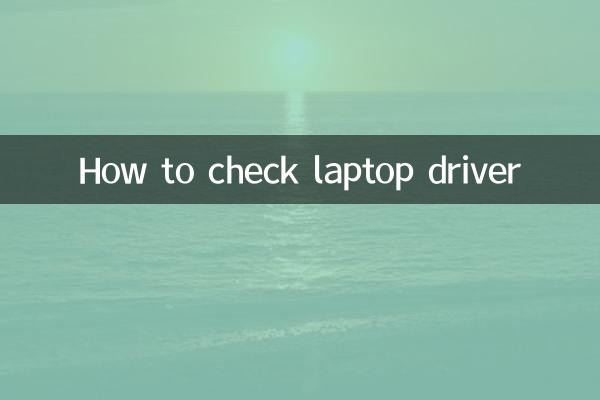
Драйвер — это мост между операционной системой и аппаратными устройствами, который обеспечивает правильную работу оборудования. Без правильного драйвера устройство может быть не распознано или полностью функционально.
2. Как проверить драйвер ноутбука?
Вот несколько распространенных способов просмотра драйверов:
| метод | Этапы работы | Применимые сценарии |
|---|---|---|
| диспетчер устройств | 1. Щелкните правой кнопкой мыши «Этот компьютер» и выберите «Управление». 2. Выберите «Диспетчер устройств». 3. Разверните каждую категорию устройств, чтобы просмотреть состояние драйвера. | Универсальный для систем Windows. |
| Инструменты продавца | 1. Загрузите и установите инструмент управления драйверами, предоставленный производителем ноутбука (например, Dell SupportAssist). 2. Запустите инструмент для сканирования состояния драйвера. | Пользователи фирменных блокнотов |
| командная строка | 1. Нажмите Win+R и введите «cmd». 2. Введите «driverquery», чтобы просмотреть список драйверов. | продвинутый пользователь |
3. Общие признаки состояния накопителя
В диспетчере устройств статус драйвера будет отображаться значком или текстом:
| Статус | смысл | Решение |
|---|---|---|
| желтый восклицательный знак | Драйвер не установлен или возникла проблема | Переустановите драйвер |
| Красный Крест | Устройство отключено | Щелкните правой кнопкой мыши, чтобы включить устройство |
| синий вопросительный знак | Устройство не распознано | Найдите и установите драйверы |
4. Как обновить или установить драйвер?
Вот несколько способов обновления драйверов:
| путь | Преимущества | Недостатки |
|---|---|---|
| Автоматические обновления (Центр обновления Windows) | Просто и удобно, заполняется автоматически | Возможно не последняя версия |
| Скачать с официального сайта производителя. | Лучший подходящий драйвер и высокая стабильность | Нужно найти вручную |
| Сторонние инструменты драйверов | Обновление в один клик, экономия времени и усилий | Могут быть риски безопасности |
5. Примечания по управлению драйверами
1.Регулярно проверяйте наличие обновлений драйверов: обновление ключевых драйверов, таких как видеокарты, звуковые карты и сетевые карты, может повысить производительность и стабильность.
2.Резервное копирование текущего диска: рекомендуется выполнить резервное копирование перед обновлением, чтобы избежать возможности отката, если новый драйвер несовместим.
3.Используйте сторонние инструменты с осторожностью: выбирайте надежные инструменты и избегайте установки прилагаемого программного обеспечения.
6. Решения популярных проблем с драйверами
Согласно горячим точкам во всей сети за последние 10 дней, относительно большое внимание уделялось следующим проблемам:
| вопрос | решение |
|---|---|
| Неисправность тачпада после обновления Win11 | Откат или переустановка драйвера Synaptics/ELAN |
| Падает производительность видеокарты игрового ноутбука | Обновите драйвер видеокарты NVIDIA/AMD до последней версии. |
| Устройство Bluetooth часто отключается | Удалите и переустановите драйвер Bluetooth |
Резюме
Управление драйверами — важная часть обслуживания ноутбука. С помощью методов, описанных в этой статье, вы можете легко просматривать, обновлять и устранять проблемы с драйверами. При возникновении сложных проблем рекомендуется обратиться за помощью в техническую поддержку производителя ноутбука.
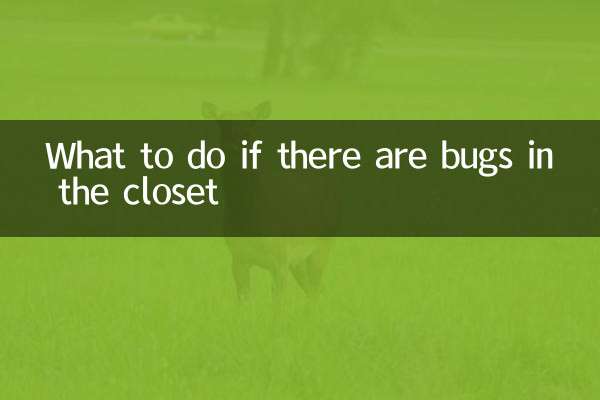
Проверьте детали

Проверьте детали